アプリ開発再開てなかんじで・・・
新人君にモグラたたきを試しに制作してもらってます。
ふつーのもぐらたたき。
ふつーは、だめやね。なんか、面白い要素がないと、飽きてしまう~
そういえば、この間映画ダイ・ハードで
5ガロンと3ガロンの容器があって、4ガロンちょうどにしなさい。
ていう、敵からのミッションを受けるシーンがあったけど・・

こういう、計算パズル的なゲームとか面白そう。
でも、問題作成が大変だよなぁ。。
(´ε`;)ウ~ン
iPhoneアプリを作成してると、誰しも音の問題が出てくると思う。
中には、必要のない場合もあるけど^^;
で、なんかよさげなソフトウェアないかなぁと探してたらなんこかでてきたけど
studio ftn score editor
こちらのソフトが使いよさげ。
まだ、あんまし触ってないけど、譜面読めたら、誰でも使えそう~
今日は、CLUB HARIEのバームクーヘンラスクを頂きました。
味は、バームクーヘン。
かたさは、パンのラスクよりやわらかい。
おいしいね~。
グループウェアを評価していたら、無料とは思えない製品を見つけました。
http://www.gs.sjts.co.jp/v3/index.html
GroupSession3という製品で、機能が充実しています。
もちろん、サポートを受けたい場合には、保守費用を支払えば受けられます。
通常のEIPポータルのように、初期画面の自由なカスタマイズには、弱いところがありますが、そういう機能が必要な人は、サイボウズガルーンなどを導入するしかないでしょう。
この製品は、一般グループウェアとしての機能が必要なユーザ層には、非常にフィットするものだと思います。WEBメール機能も標準で実装されており、便利に使えます。
数百名程度の中小企業で、IT化の整備が十分でない会社などでは、いきなり高価なグループウェアを導入するもの躊躇する部分があると思います。そういったユーザにもお勧めできる製品ではないでしょうか?
○iPhone 57 x 57
○iPhone4 114 x 114
○iPad 72 x 72
○App Store 512 x 512
MicrosoftWindows7には、ネットワークツールが実は存在する。
Microsoft Network Monitor 3.4というもので、かなり便利。
でも、英語ね。
http://www.microsoft.com/download/en/details.aspx?displaylang=en&id=4865
英語はいやーっていうひとは、日本語化できます。
Microsoft Network Monitor 3.4 日本語化
とかで、検索すると結構出てきます。
iPhoneがau版で出てきているが、不具合すごいみたいですね~。
もともと、通話のたびにデータ通信ができなくなる仕様だから、通信するアプリで逆も起こるとは思っていたけど・・
自分のiPhoneはSOFTBANKだから、まったく問題なしw
au版は電波以前に仕様に大きな問題があることを公表せずに展開したからこんなことになったのじゃないかな。まあ、台数売らないとiPhone取り扱ないので、ユーザへのサービスよりも、売ることを先行せざる負えないんだろうけど^^;
SOFTBANKは、iPhoneもってると、iPadも安く利用できるしユーザの視点である程度考えてくれているのがいい~。もっとも、電波はもっとよくしてほしいという思いはあるけど。
次のiPhoneでどうなるのか楽しみ~
最近、ISOの審査会社から
乗り換えの営業がたくさん来る。
ヴューロベリタスさんの審査がきちんとしてていいのだけど・・
経費節減も言われる中悩むところです。
Office製品を利用していると、多くのトラブルに見舞われることがある。
※office2010
MicosoftExcelで「ファイルが破損しているため開くことができません」が出る場合、その都度、Ofiiceの修復セットアップをしていたのだが、あまりにも非効率・・・
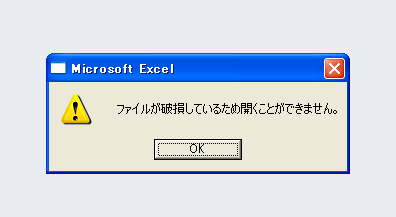
試行錯誤の結果、以下の手順でまったくでなくなった。また、Office使用時のフリーズもほぼ解消された・・・ そのメモ。
[事前準備]
1.ローカルディスク上にフォルダを作成する。
今回は、c:\temp を作成
2.作成したフォルダのアクセス権を変更する。
「everyone」「フルコントロール」にしておく。
[MicosoftExcelの設定]
1.EXCELを起動する
2.「ファイル」メニューから、「オプション」をクリック。
※office2007の場合は、OFFICEボタンから、オプションへ進む
3.Excelオプションメニューの「セキュリティセンター」をクリック
4.「セキュリティセンターの設定」ボタンをクリック
5.信頼できる場所で「新しい場所の追加」ボタンをクリック
6.パスの欄に事前準備で設定したフォルダを入力する。(今回はc:\temp)
「この場所のサブフォルダーも信頼する」のチェックも入れておく。
「OK」ボタンをクリックして閉じる。
7.セキュリティセンター画面も「OK」ボタンをクリックして閉じる。
8.Excelオプションメニューの「保存」をクリック
9.以下の3か所に、事前準備で設定したフォルダのパスを入力する。
9-1.自動回復用ファイルの場所
9-2.既定のファイルの場所
9-3.サーバのファイルの下書きの場所
以上の3か所に、事前準備で設定したフォルダのパスを入力する。
今回は、c:\tempで設定。
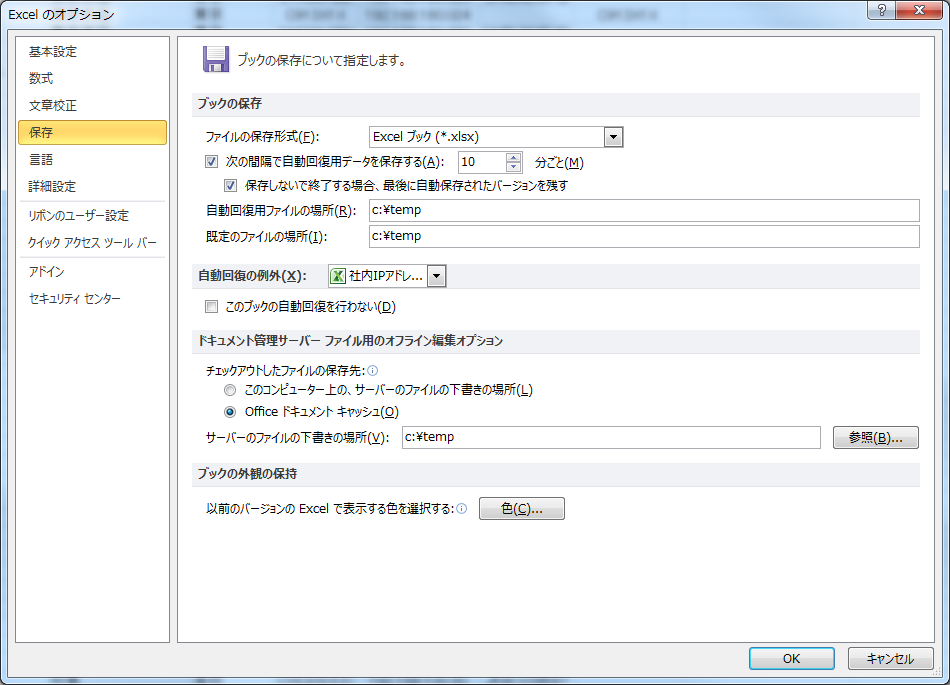
「OK」ボタンをクリックして閉じて、EXCELを再起動すればOKです!
11月になり
執行役員と情報システム部の部長の辞令が出ました。
開発していく場面が減っていきそう。
最近のコメント